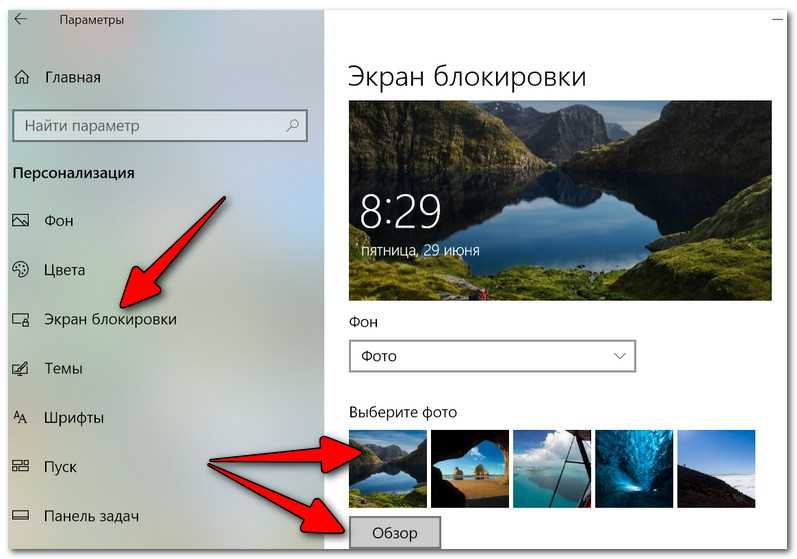Как поменять заставку на рабочем столе компьютера
Оригинальные обои официальной сборки Windows 10 вряд ли можно назвать особо привлекательными, уж слишком они просты даже для минималистичного стиля. К счастью, смена обоев никогда не была проблемой для Windows, хотя нужно отметить, что в последних версиях неактивированной операционной системы на установку отличающихся от используемых по умолчанию изображений на рабочий стол действуют определенные ограничения, точнее, на определенные способы.
- 1 Приложение «Параметры»
- 2 Контекстное меню изображений
- 3 Экран блокировки
- 4 Скринсейвер
- 4.1 Как установить скринсейвер
- 5 Итог
Приложение «Параметры»
Первый способ смены обоев рабочего стола на компьютере с Windows 10 предполагает использование функционала раздела «Персонализация» приложение «Параметры».
- Откройте приложение «Параметры» и перейдите в раздел Персонализация → Фон.
 Также вы можете кликнуть правой кнопкой мыши по рабочему столу и выбрать в контекстном меню опцию «Персонализация»;
Также вы можете кликнуть правой кнопкой мыши по рабочему столу и выбрать в контекстном меню опцию «Персонализация»; - В выпадающем меню «Фон» выберите тип обоев. Доступно три варианта: «Сплошная заливка», «Слайд-шоу» и «Фото»;
- Если выбрали второй или третий вариант, нажмите кнопку «Обзор» и укажите путь к ресурсам — изображению или каталогу с изображениями;
- Также можно выбрать дополнительные параметры — порядок смены, положение, период смены изображения;
- Если вы выберите вариант «Сплошная заливка», доступна вам будет только палитра цветов.
Контекстное меню изображений
Существует и более простой способ сменить фоновое изображение рабочего стола в Windows 10, правда, в этом случае вам будет доступен только один режим «Фото». Всё что нужно сделать, это кликнуть правой кнопкой мыши по изображению поддерживаемого формата и выбрать в меню опцию «Сделать фоновым изображением рабочего стола».
Экран блокировки
Сменить фоновое изображение в Windows 10 можно не только на рабочем столе, но и на экране блокировки. Сменить заставку на экране блокировки можно из приложения «Параметры».
- Откройте приложение «Параметры» и перейдите в раздел Персонализация → Экран блокировки;
- Выберите режим показа заставки. Доступны режимы «Windows: интересное», «Фото» и «Слайд-шоу». Первый вариант заставок представляет собой автоматически подбираемые операционной системой изображения из поисковика Bing;
- В дополнительных параметрах можно выбрать универсальные приложения, уведомления которых станут выводиться на экране блокировки.
Читайте также: Как установить живые обои на Windows 10
Скринсейвер
Раз мы уж начали говорить об обоях и заставках, нужно упомянуть и о такой штуке как скринсейвер. Скринсейвер, или как еще говорят хранитель экрана — это функция Windows или отдельная программа «гашения» экрана, автоматически включающаяся при бездействии пользователя и заменяющая рабочий стол заставкой.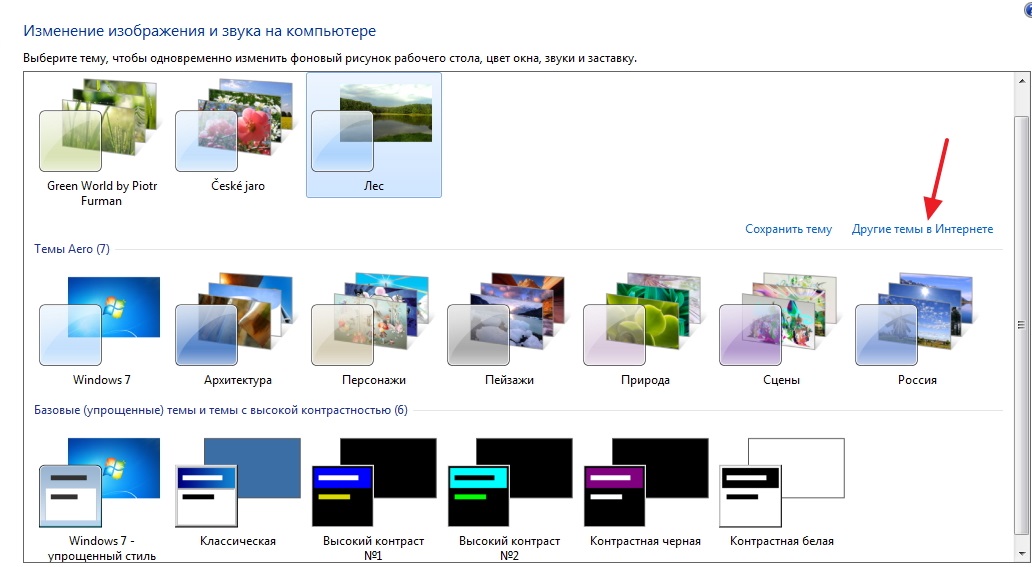 В Windows 10 доступно шесть заставок. По умолчанию скринсейвер отключен.
В Windows 10 доступно шесть заставок. По умолчанию скринсейвер отключен.
- Откройте окно параметров управления экранной заставкой командой
control desk.cpl,,@screensaverв диалоговом окошке Win + R; - Выберите в выпадающем списке понравившуюся заставку, задайте время ее появления и нажмите «Применить» и «ОК». Обратите внимание, что некоторые заставки имеет настройки, например, в параметрах заставки «Объемный текст» можно поменять сам текст, стиль, тип вращения и другие анимационные эффекты.
Если вас не устраивают встроенные заставки, можете поискать скринсейверы в интернете, их очень много и самых разных, статичных и анимированных. Большинство скринсейверов представлены исполняемыми EXE-файлами, многие из них публикуются пользователями, поэтому перед установкой обязательно проверяйте файлы заставок антивирусом.
Как установить скринсейвер
- Если скринсейвер представлен exe- или msi-установщиком, устанавливаем его как обычную программу;
- Открываем окно управления экранной заставкой и выбираем установленный скринсейвер в выпадающем меню;
- Если хранитель экрана имеет расширение SCR, его необходимо скопировать в папку
%windir%\System32, а затем выбрать в окне управления экранной заставкой.
Хотелось бы обратить внимание, что многие сторонние хранители экрана используют устаревшую и неиспользуемую более технологию Flash. Если при выборе скринсейвера вы получаете показанную на скриншоте ошибку, вам нужно будет установить программу Macromedia Flash Player. Делать этого, однако, не рекомендуется из соображений безопасности.
Итог
Мы рассмотрели различные варианты смены заставки на рабочем столе компьютера, работающего под управлением Windows 10. Все перечисленные способы просты и доступны любому пользователю.
Как сменить обои рабочего стола в Windows
Опубликовано: в рубрике: Настройка Windows / 3 комментария
В этом материале вы узнаете, как сменить фон рабочего стола в самых популярных операционных системах — Windows 7 и Windows 10. Фон рабочего стола или как его еще называют обои рабочего стола – это неотъемлемая часть интерфейса операционной системы, определяющая ее внешний вид и настраиваемая самим пользователем в соответствии с его предпочтениями.
Как сменить обои рабочего стола в Windows 7
Изначально в Windows 7 уже есть небольшой набор фоновых изображений, среди которых можно выбрать нужное и установить его в качестве обоев на рабочий стол. Если штатные изображения не устраивают, то фон легко можно сменить на любую другую картинку, взятую из интернета или на свое собственное фото. Итак, меняем обои на рабочем столе Windows 7.
Самый простой способ поменять обои на рабочем столе – это открыть в проводнике Windows папку, в которой хранятся изображения и фотографии, щелкнуть правой кнопкой мыши на нужной картинке для вызова контекстного меню, в котором необходимо выбрать пункт «
Другой способ подразумевает заход в настройки персонализации Windows 7.
- Кликните правой кнопкой мышки в любом свободном месте рабочего стола для вызова контекстного меню.
- Выберите пункт «Персонализация».
- В окне настроек персонализации щелкните внизу по ссылке «Фон рабочего стола».

- В открывшемся окне выберите одно или несколько изображений из имеющихся в системе или вызовите выпадающий список «
- После установки обоев рабочего стола нажать кнопку «Сохранить изменения».
При выборе нескольких изображений для фона рабочего стола, они будут меняться с периодичностью, установленной пользователем.
Как сменить обои рабочего стола в Windows 10
В ОС Windows 10 смена обоев тоже не представляет трудности. Здесь также возможна установка фона кликом правой кнопкой мыши на изображении, с выбором в контекстном меню пункта «Сделать фоновым изображением рабочего стола».
Для смены обоев через настройки персонализации, необходимо кликнуть на любом свободном месте рабочего стола правой кнопкой мыши с выбором необходимого пункта контекстного меню (как описано выше для Windows 7) и выбором в левой панели раздела «Фон»
В правой панели доступны штатные фоновые изображения, возможность указания папки (кнопка «Обзор») с пользовательскими картинками или фотографиями, а также можно выбрать режим слайд-шоу для периодического переключения обоев рабочего стола.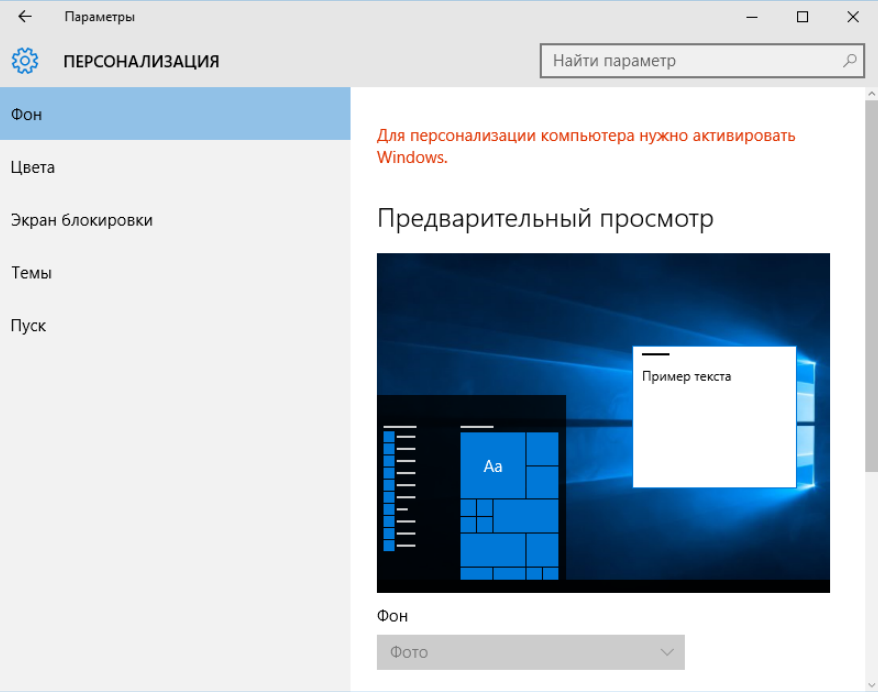
Как видите, сменить обои в операционной системе Windows очень просто.
Поделиться.
Как изменить экран входа в систему Windows 10 и обои рабочего стола
Нет ничего более безличного и скучного, чем общий фон, уже загруженный на ваш компьютер. Будь то капля воды или пейзаж места, где вы никогда не были, пришло время изменить его на что-то более отражающее вас.
Содержание
- Изменение обоев
- Параметры слайд-шоу
- Параметры сплошного цвета
- Изменение экрана блокировки/экрана входа
- Использовать Backiee — Wallpaper Studio 10
Похожие видео
Сложность
Легкость
Продолжительность
5 минут
Что вам нужно
В этом руководстве показано, как изменить обои на рабочем столе Windows 10, выполнив несколько простых шагов.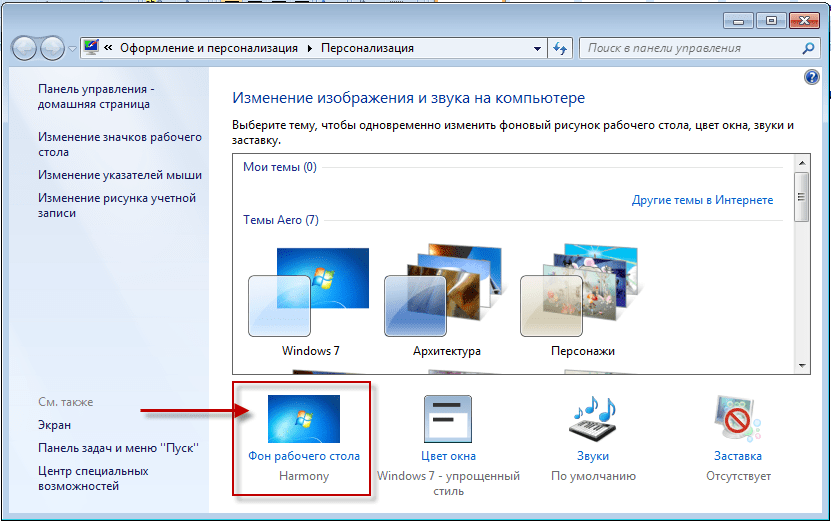 Мы также покажем вам, как изменить фон для экранов блокировки и входа. Хотите вместо этого использовать стороннее приложение? У нас есть фаворит, чтобы рекомендовать.
Мы также покажем вам, как изменить фон для экранов блокировки и входа. Хотите вместо этого использовать стороннее приложение? У нас есть фаворит, чтобы рекомендовать.
Смените обои
Шаг 1: Щелкните правой кнопкой мыши в любом месте рабочего стола и выберите Персонализировать во всплывающем меню. Приложение «Настройки» по умолчанию должно открываться в разделе «Персонализация » и отображать параметры фона. Этот экран будет выглядеть иначе в Windows 11, но будут доступны те же параметры.
Кроме того, вы можете нажать кнопку Start , а затем значок шестеренки, отображаемый на Start , чтобы открыть приложение «Настройки». Там вы можете выбрать Персонализация
Шаг 2: Щелкните раскрывающееся меню под Фон и выберите один из трех вариантов: Изображение , Сплошной цвет или Слайд-шоу . В этом примере мы выбрали Изображение .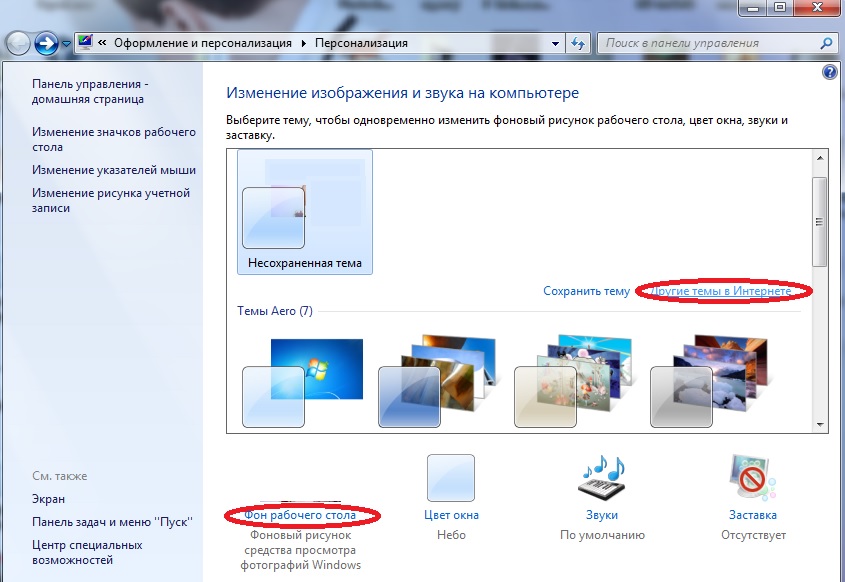 Если вы выбрали Слайд-шоу или Сплошной цвет , перейдите к следующим разделам. В Windows 11 вы начнете с нажатия кнопки Background 9.раздел 0038.
Если вы выбрали Слайд-шоу или Сплошной цвет , перейдите к следующим разделам. В Windows 11 вы начнете с нажатия кнопки Background 9.раздел 0038.
Шаг 3: Выберите миниатюру, отображаемую под Выберите свое изображение , и оно автоматически заменит ваш фон. Если нужное изображение не отображается, перейдите к шагу 4.
Шаг 4: Нажмите кнопку Обзор .
Шаг 5: Когда на экране появится File Explorer , найдите изображение, которое хотите использовать, и нажмите кнопку Choose Picture . Теперь он установлен в качестве фона.
Шаг 6: Щелкните раскрывающееся меню под . Выберите Fit и выберите один из шести вариантов: Fill , Fit , Stretch , Tile , Span 7 7 0 , 0 3,0
Если у вас подключено более одного монитора, вы можете установить для каждого свой фон. Давайте продолжим и изменим второй дисплей.
Шаг 7: При открытых настройках щелкните правой кнопкой мыши эскиз, отображаемый под Выберите свое изображение .
Шаг 8: Выберите во всплывающем меню параметр Set for Monitor 2 .
Шаг 9: Промойте и повторите для любого дополнительного экрана.
Примечание. Чтобы использовать несколько обоев, необходимо добавить каждое изображение на ленту эскизов, нажав кнопку Обзор и выбрав изображение. Это изображение заполняет дисплей 1, поэтому вам придется сбрасывать фоновый рисунок этого экрана каждый раз, когда вы добавляете изображение на ленту эскизов.
Параметры слайд-шоу
Если вы выбрали Слайд-шоу , у вас будет другой набор параметров. Имейте в виду, что если у вас более одного дисплея, на каждом из них будут отображаться разные обои. Опять же, интерфейс Windows 11 будет выглядеть немного иначе, но общий процесс тот же.
Шаг 1: Нажмите кнопку Browse и найдите папку, содержащую изображения, которые вы хотите использовать в качестве обоев.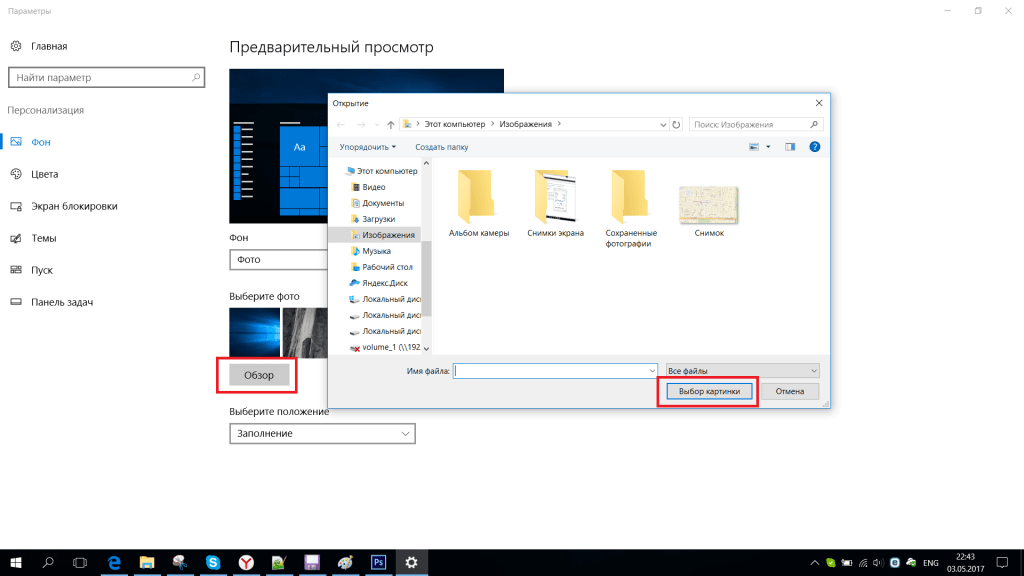 Вам не нужно выбирать изображения по отдельности.
Вам не нужно выбирать изображения по отдельности.
Шаг 2: Нажмите раскрывающееся меню под
Шаг 3: Включение или выключение функции Shuffle .
Шаг 4: Включение или отключение слайд-шоу при питании от батареи.
Шаг 5: Щелкните раскрывающееся меню под . Выберите Fit и выберите один из шести вариантов: Fill , Fit , Stretch , Плитка , Center , или Span .
Варианты сплошного цвета
Если вы выбрали сплошной цвет, вам остается только выбрать один из 25 образцов цвета или нажать кнопку
Изменить экран блокировки/экран входа в систему
Хотя вы можете изменить обои как для экрана блокировки, так и для экрана входа, вы также можете выбрать, что будет отображаться на каждом из них.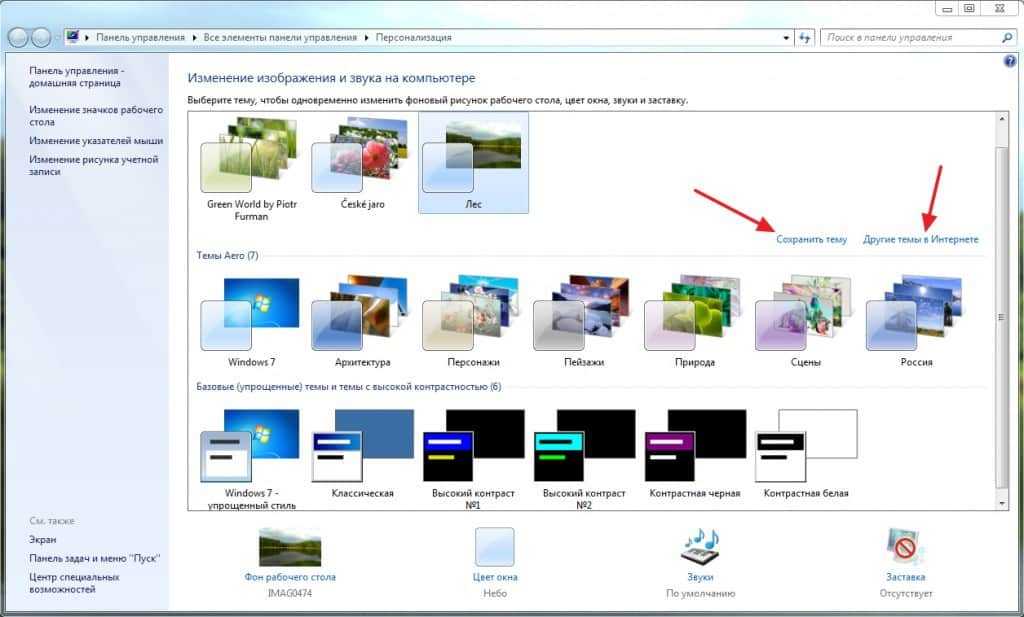 Когда вы настраиваете обои, вы увидите варианты выбора приложения, которое может отображать его подробный статус, и выберите семь дополнительных приложений, чтобы показать их быстрый статус. Оставьте эти поля пустыми, если вы не хотите, чтобы что-либо появлялось на экранах блокировки и входа.
Когда вы настраиваете обои, вы увидите варианты выбора приложения, которое может отображать его подробный статус, и выберите семь дополнительных приложений, чтобы показать их быстрый статус. Оставьте эти поля пустыми, если вы не хотите, чтобы что-либо появлялось на экранах блокировки и входа.
Шаг 1: Щелкните правой кнопкой мыши на рабочем столе и выберите
Кроме того, вы можете нажать кнопку «Пуск» , а затем значок шестеренки, отображаемый в меню «Пуск», чтобы открыть приложение «Настройки». Там вы можете выбрать Персонализация .
Шаг 2: Выберите экран блокировки 9Вкладка 0038 указана слева. В Windows 11 вам нужно начать с нажатия на раздел Lock Screen .
Шаг 3: Справа щелкните раскрывающееся меню под Фон и выберите один из трех вариантов: Windows Spotlight , Изображение или 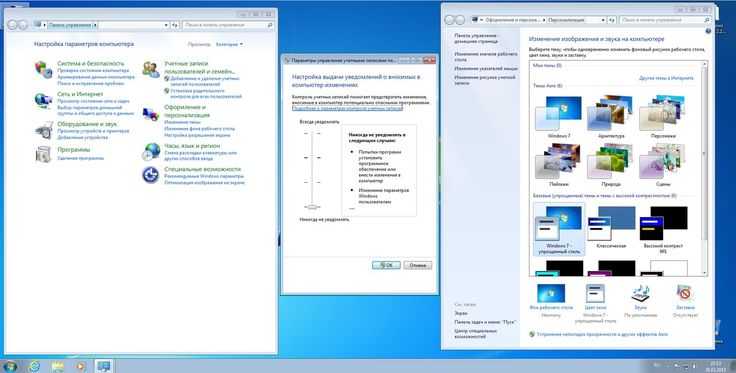 В этом примере мы выбрали Изображение .
В этом примере мы выбрали Изображение .
Шаг 4: Вы можете выбрать одно из предустановленных изображений, выбрав одну из миниатюр в разделе 9.0037 Выберите свое изображение . Или вы можете нажать кнопку Обзор.
Шаг 5: Если вы нажмете кнопку Обзор , на экране появится Проводник. Найдите изображение, которое хотите использовать, и нажмите кнопку Choose Picture . Теперь он установлен в качестве фона.
Примечание. Если вы выбрали Слайд-шоу , щелкните символ Plus
Шаг 6: Вы можете получить доступ к дополнительной функции, выбрав переключатель, который появляется рядом с Показать фоновое изображение экрана блокировки на экране входа . Это отличная вещь, если вы хотите воспроизвести фон экрана блокировки на экране входа в систему.
Используйте Backiee — Wallpaper Studio 10
Если вы относитесь к тому типу людей, которые любят менять фоновые изображения, лучшим вариантом для вас может быть стороннее приложение (особенно если вы хотите сделать это с минимальными усилиями). ).
Одним из самых популярных является Backiee — Wallpaper Studio 10. Это впечатляющее приложение дает вам возможность исследовать смесь креативных и современных обоев с фантастическим разрешением до 8K. Вы можете делать все, что угодно, с одним из этих милых дизайнов; разместите один из них на экране блокировки или добавьте его на рабочий стол. И это еще не все — это приложение также напрямую интегрируется с Bing, что дает вам возможность просматривать фотографии, даже не открывая окно браузера.
К сожалению, если вы выберете бесплатную версию, вам придется столкнуться с раздражающей рекламой. Однако вы можете удалить их, потратив небольшую плату, которая начинается с 1,49 доллара в месяц.
Рекомендации редакции
- Как перенести файлы с Android на ваш компьютер
- Как собрать ПК с нуля: руководство для начинающих по сборке собственного настольного компьютера
- Как просмотреть запись на iPhone или iPad
- Как проверить температуру процессора
- Windows 11 против Windows 10: наконец пришло время обновиться?
Как установить фотографию в качестве фона рабочего стола Windows
Изменение фона — это самый простой способ настроить рабочий стол в Windows 10. На самом деле вы можете использовать любое изображение, будь то пользовательские обои, поставляемые с вашим ПК, или кошка мем, который вы скачали с Facebook. Геймеры тяготеют к скриншотам, а у бабушек и дедушек могут быть фотографии всей семьи.
На самом деле вы можете использовать любое изображение, будь то пользовательские обои, поставляемые с вашим ПК, или кошка мем, который вы скачали с Facebook. Геймеры тяготеют к скриншотам, а у бабушек и дедушек могут быть фотографии всей семьи.
Содержание
- Загрузка фотографии на ПК с Windows с помощью приложения для телефона (только для Android)
- Загрузка фотографии на ПК с Windows с помощью OneDrive
- Установка фотографии в качестве фона (простой способ)
- Установка фотографии в качестве фона (длинный путь)
- Установка фона на несколько мониторов
- Установка нескольких фотографий в качестве вращающегося фона
Похожие видео
Сложность
Легкость
Продолжительность
10 минут
Что вам нужно
В этом руководстве показано, как установить фотографию в качестве фона рабочего стола Windows. Методы легкие. Мы покажем вам, как отправить фотографии с телефона на ПК с Windows 10, и предложим, как это сделать.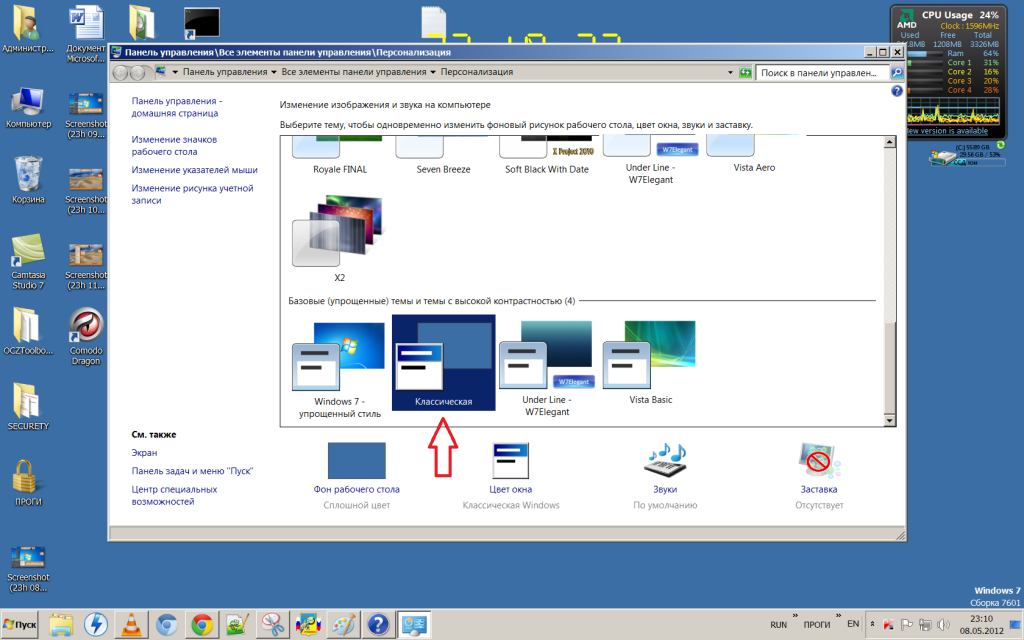
Загрузите фотографию на свой ПК с Windows с помощью приложения для телефона (только для Android)
Хотя вы можете использовать любое изображение, загруженное из Интернета, мы обычно используем фотографии семьи и друзей, снятые нашими смартфонами. Вы можете подключить телефон Android или iPhone с помощью USB-кабеля, но проще использовать встроенные инструменты Windows.
У нас есть руководство по сопряжению вашего телефона Android с Windows 10, но вы, по сути, устанавливаете приложение Your Phone Companion на устройство Android, а затем синхронизируете его с помощью приложения Your Phone в Windows 10.
Шаг 1: Открыв приложение «Ваш телефон», щелкните Фото в списке слева.
Шаг 2: Щелкните правой кнопкой мыши фотографию и выберите Сохранить как во всплывающем меню.
Шаг 3: Когда на экране появится Проводник, выберите место назначения на своем ПК и нажмите кнопку Кнопка Сохранить .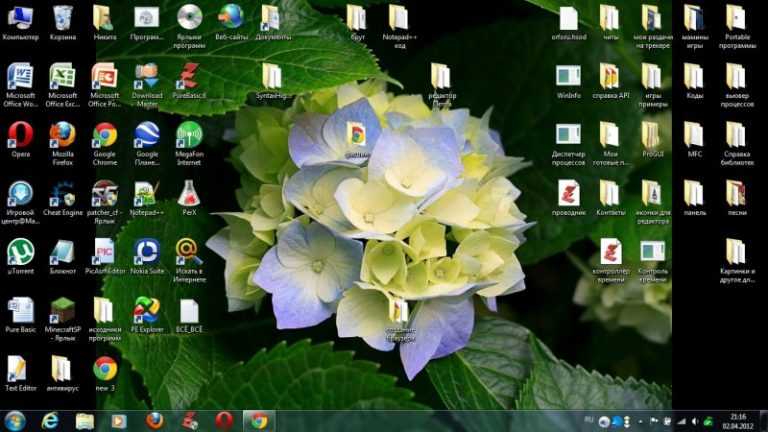
Загрузите фотографию на свой ПК с Windows с помощью OneDrive
Вы можете использовать любой облачный сервис, например Google Диск и Dropbox, но OneDrive встроен в Windows 10, поэтому устанавливать нечего, кроме мобильных приложений. Настройте OneDrive для загрузки ваших фотографий в облако, а затем загрузите изображения с помощью веб-браузера на рабочем столе или синхронизируйте облачную папку с вашим ПК. Этот метод идеально подходит для владельцев iPhone, поскольку Microsoft и Apple не предоставляют аналогичную службу приложения «Ваш телефон».
Если вы синхронизируете папку с компьютером, фотографии будут доступны через Проводник. OneDrive указан слева вместе со связанными синхронизированными папками.
Имейте в виду, что вам не обязательно, чтобы OneDrive загружал все фотографии с вашего телефона. Следующие инструкции идеально подходят для тех, кто использует бесплатную учетную запись OneDrive:
. Шаг 1: Создайте папку в OneDrive.
Шаг 2: На телефоне откройте фотографию в средстве просмотра по умолчанию, а затем поделитесь ею в новой папке OneDrive. (Вероятно, для этого вам понадобится приложение OneDrive, установленное на вашем устройстве.)
Шаг 3: Синхронизируйте эту папку с Windows 10.
(OneDrive может быть уже синхронизирован с вашими устройствами Windows 10, но вы можете убедиться, что ваша папка синхронизирована, выбрав значок приложения OneDrive в правом нижнем углу панели задач (рядом с системными часами) или в меню скрытых значков. Значок выглядит как облако. Затем выберите Help & Settings . Затем выберите Settings во всплывающем меню. На вкладке Account нажмите Choose Folders . Затем вы попадете на экран, где вы можете выбрать, какие папки будут синхронизироваться с Windows 10 (отображаться в проводнике).
Шаг 4: Откройте синхронизированную папку в Проводнике и переместите или скопируйте изображение в локальное место на вашем ПК.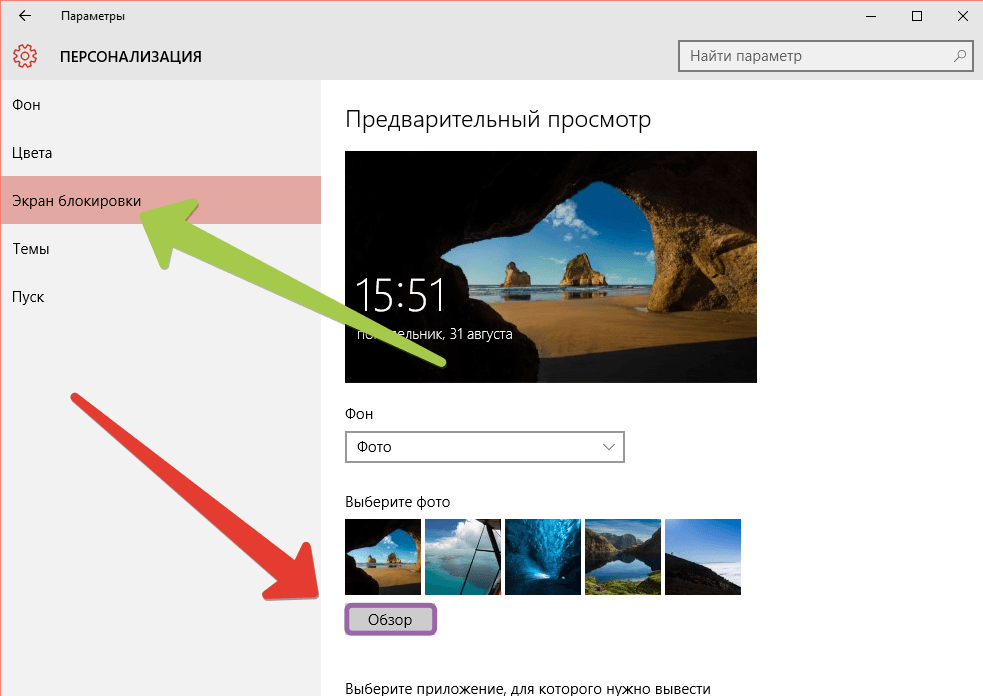
Шаг 5: Если вы скопировали файл, удалите фотографию из общей папки. Перемещение или копирование файла не удаляет исходную фотографию, хранящуюся на вашем телефоне.
Установить фотографию в качестве фона (простой способ)
Самый простой способ установить любое изображение в качестве обоев рабочего стола — сделать следующее.
Шаг 1: Используйте проводник, чтобы найти изображение, которое вы хотите использовать.
Шаг 2: Щелкните файл правой кнопкой мыши.
Шаг 3: Выберите Установить как фон рабочего стола , расположенный в верхней части длинного всплывающего меню.
СкриншотУстановить фотографию в качестве фона (длинный путь)
Шаг 1: Щелкните правой кнопкой мыши в любом месте рабочего стола и выберите Персонализируйте во всплывающем меню. Вы также можете получить доступ к этому параметру, щелкнув плитку Все настройки в Центре уведомлений (значок уведомления на панели задач), а затем Персонализация .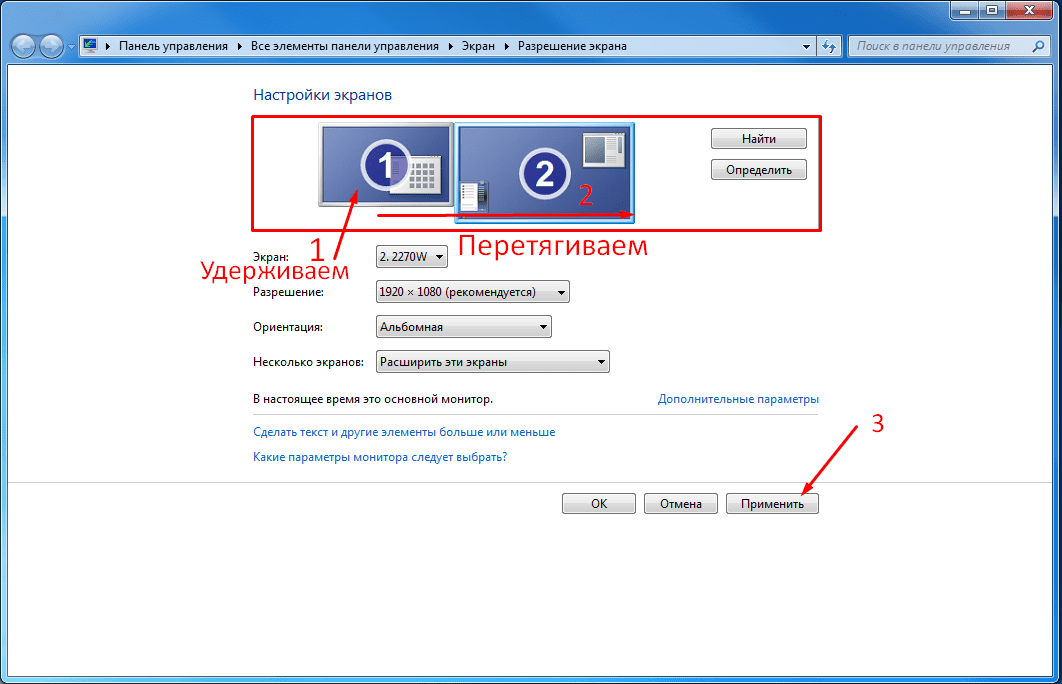
Шаг 2: На экране появится приложение «Настройки» с выбранным по умолчанию разделом Фон . Нажмите Стрелку вниз , отображаемую под Фон , и выберите Изображение 9.0038 в раскрывающемся меню.
СкриншотШаг 3: Нажмите кнопку Обзор , чтобы открыть Проводник.
Шаг 4: Найдите изображение, которое вы хотите использовать в качестве фона, а затем выберите Выберите изображение .
СкриншотШаг 5: Нажмите Стрелку вниз под Выберите Fit и выберите один из шести вариантов в раскрывающемся меню.
Установка фона на несколько мониторов
Этот метод мог бы быть проще, так как установка разных фотографий по сути чиста как грязь. Вам нужно будет загрузить изображения на ленту, а затем вручную установить фон для каждого экрана. В противном случае любое выбранное вами изображение будет отображаться на всех экранах.
Шаг 1: Щелкните правой кнопкой мыши в любом месте рабочего стола и выберите Персонализировать во всплывающем меню. Вы также можете получить доступ к этому параметру, щелкнув плитку All Settings в Центре поддержки (значок уведомления на панели задач), за которым следует Персонализация .
Шаг 2: На экране появится приложение «Настройки» с выбранным по умолчанию разделом «Фон». Щелкните стрелку вниз , отображаемую под Background , и выберите Picture из раскрывающегося меню.
Шаг 3: Нажмите кнопку Обзор , чтобы открыть Проводник.
Шаг 4: Найдите изображение, которое вы хотите использовать в качестве фона, а затем выберите Выберите картинку . Теперь эта картинка появляется на всех экранах.
Шаг 5: Нажмите кнопку Обзор , чтобы открыть Проводник.
Шаг 6: Найдите изображение, которое вы хотите использовать в качестве фона, а затем выберите Выберите изображение .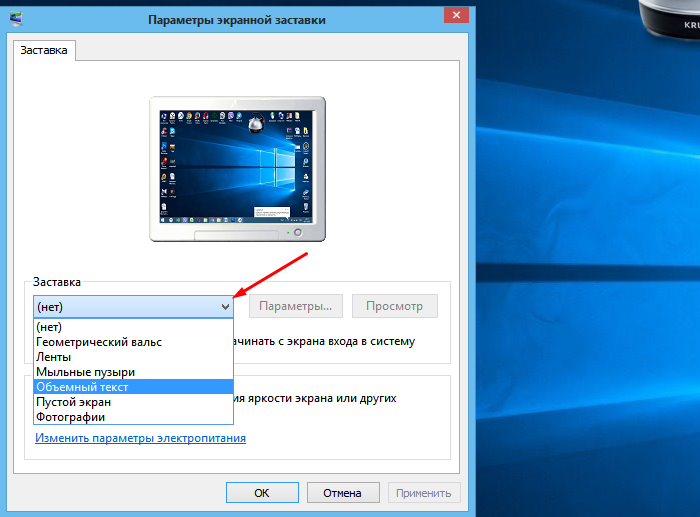 Теперь эта картинка появляется на всех экранах.
Теперь эта картинка появляется на всех экранах.
Цель здесь состоит в том, чтобы поместить ваши изображения на ленту, чтобы вы могли указать, какое изображение будет отображаться на каждом экране. Например, если у вас три экрана, вы хотите загрузить три изображения на ленту эскизов.
Шаг 7: Щелкните правой кнопкой мыши миниатюру и выберите целевой дисплей. В нашем примере мы назначили снимок экрана Xbox монитору 1. Повторите этот шаг для всех остальных дисплеев.
Если у вас есть установка с двумя мониторами, обязательно ознакомьтесь с нашим руководством по обоям для двух экранов, чтобы получить дополнительные советы.
Установка нескольких фотографий в качестве вращающегося фона
Что делать, если у вас есть несколько фотографий из семейной поездки, и вы хотите, чтобы все они отображались в качестве фона? В этом случае вы должны использовать настройку слайд-шоу.
Прежде чем начать, обязательно поместите все фотографии в новую папку где-нибудь на вашем ПК. Все, что содержится в этой папке, будет использоваться в качестве обоев.
Все, что содержится в этой папке, будет использоваться в качестве обоев.
Шаг 1: Щелкните правой кнопкой мыши в любом месте рабочего стола и выберите Персонализировать во всплывающем меню. Вы также можете получить доступ к этому параметру, щелкнув плитку Все настройки в Центре уведомлений (значок уведомления на панели задач), а затем Персонализация .
Шаг 2: На экране появится приложение «Настройки» с выбранным по умолчанию разделом Фон . Щелкните Стрелку вниз , отображаемую под Фон , и выберите Слайд-шоу в раскрывающемся меню.
Шаг 3: Нажмите кнопку Обзор , чтобы открыть Проводник.
Шаг 4: Найдите и выберите папку, содержащую фотографии, которые вы хотите использовать в качестве обоев.
Шаг 5: Нажмите кнопку Выбрать эту папку . Все изображения, содержащиеся в этой папке, должны появиться на вашем экране.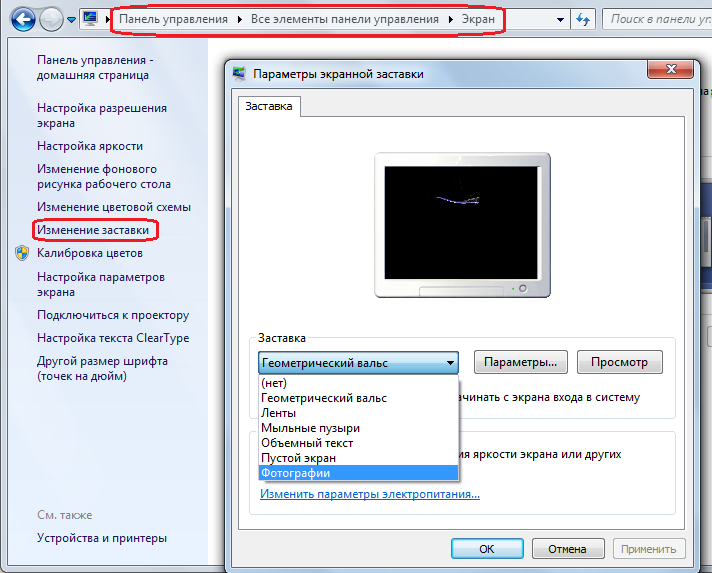

 Также вы можете кликнуть правой кнопкой мыши по рабочему столу и выбрать в контекстном меню опцию «Персонализация»;
Также вы можете кликнуть правой кнопкой мыши по рабочему столу и выбрать в контекстном меню опцию «Персонализация»;